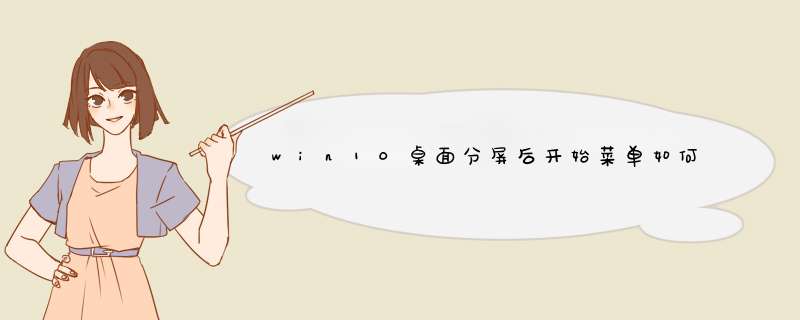
1. 在桌面上右击,然后选择“属性”。
2. 在d出的窗口中,点击“自定义”标签。
3. 将“开始菜单”前的复选框取消勾选,然后点击应用。
4. 点击确定即可关闭开始菜单。
win10正式版 中取消了之前win8系统默认的metro界面,这让不少用户都为之惊喜。不过,有些用户在使用win10系统时,也会遇到开始菜单突然变成全屏模式的状况。那么,我们该怎么把win10全屏开始菜单更改为小屏幕菜单呢?下面,小编就向大家分享具体方法如下:
1、首先要知道这个全屏模式就是微软的metro界面风格,要退出自然是可以设置的。
2、点击电脑右下角的“通知”图标。
3、在d出的选项中找到“所有设置”按钮,然后继续下一步。
4、选择“个性化”选项,点击之后继续设置。
5、在“个性化”左侧找到“开始”选项,然后可以在右侧可以看到“使用全屏幕开始菜单”,将其取消即可。
6、然后再试一次开始菜单的效果,就已经恢复了正常的开始菜单。
通过上面几个步骤的 *** 作,我们就可以把win10全屏开始菜单恢复到小屏幕菜单了。使用windows10系统时,发现开始菜单突然变成全屏显示菜单的用户,可以使用小编的方法 *** 作看看,相信很快就能它恢复成小菜单。
我们在 *** 作win10系统电脑的时候,常常会遇到win10系统开始菜单变成全屏的情况,想必大家都遇到过win10系统开始菜单变成全屏的情况吧,那么应该怎么处理win10系统开始菜单变成全屏呢?我们依照点击任务栏最右端的【通知】图标,就是那个方形气泡按钮,然后点击【平板模式】按钮,关闭平板模式,这样就恢复到原始模式,在通知栏右击【平板模式】,选择【转到“设置”】按钮这样的步骤就行了;下面小编带领大家看看win10系统开始菜单变成全屏的具体步骤:
方法/步骤
1:情况一:关闭平板模式
1.点击任务栏最右端的【通知】图标,就是那个方形气泡按钮,然后点击【平板模式】按钮,关闭平板模式,这样就恢复到原始模式
2:2.在通知栏右击【平板模式】,选择【转到“设置”】按钮
3:3.在打开的设置界面,将——当我登陆时选择【始终使用桌面模式】,下面项选择【切换前始终询问我】这样就保证了我们始终使用桌面模式,即使切换也会收到通知
4:4.然后点击左侧的【通知和 *** 作】选项,在右侧界面点击【添加或删除快速 *** 作】选项
5:5.在打开的【添加或删除快速 *** 作】界面找到【平板模式】,关闭后面的按钮,退出,这样就在通知栏取消了平板模式按钮,避免了误 *** 作
6:情况二:关闭设置中的开始全屏
1.点击任务栏【通知】按钮,然后在通知界面选择【所有设置】选项
7:2.在打开的【windows设置】界面选择【个性化】选项
8:3.在打开的设置界面左侧选择【开始】,然后在右侧关闭【使用全屏“开始”屏幕】下面的开关退出就行了
步骤如下:1、在桌面上找到“我的电脑”或者“这电脑”点右键,点击“管理”打开“计算机管理”,
2、在左侧依次选择“服务和应用程序”--“服务”,打开服务后在右侧的列表里面找到“User Manager”;
3、双击打开“User Manager”,在“启动类型”里面把“禁用”改成“自动”,点击 应用 -- 启动 -- 确定;
4、 *** 作完成后按下按下【win+d】组合键切换到桌面,然后按住键盘“Alt+F4”组合键,选择“注销”计算机,然后点“确定”注销计算机,注销后重新登录即可解决问题正常使用开始菜单。
欢迎分享,转载请注明来源:内存溢出

 微信扫一扫
微信扫一扫
 支付宝扫一扫
支付宝扫一扫
评论列表(0条)